win11显示更多右键菜单
更新时间:2024-11-10 13:00:40作者:jiang
Win11系统的右键菜单是我们在日常使用电脑时经常会接触到的功能之一,有时候我们可能会觉得右键菜单显示的选项不够多,无法满足我们的需求。有没有办法让Win11系统的右键菜单显示更多的选项呢?答案是肯定的!下面我们就来介绍一些方法,让你轻松实现Win11右键菜单显示更多选项的功能。

1、Win11系统新的右键菜单【桌面空白处点击右键打开的菜单】;
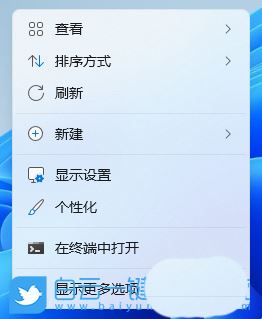
Win11系统新的右键菜单【右键点击桌面图标后打开的菜单】
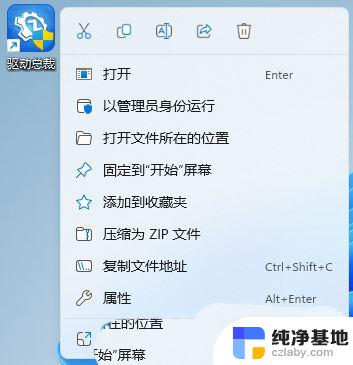
2、首先,按键盘上的【 Win + R 】组合键,打开运行窗口,然后输入【cmd】命令,按【确定或回车】可以打开命令提示符窗口;
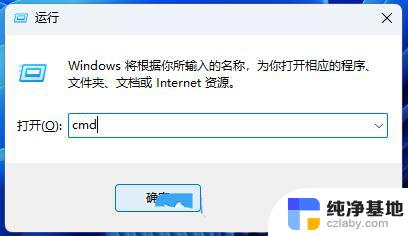
3、命令提示符窗口,输入并按回车执行以下这条命令:
reg add HKCU\Software\Classes\CLSID\{86ca1aa0-34aa-4e8b-a509-50c905bae2a2}\InprocServer32 /ve
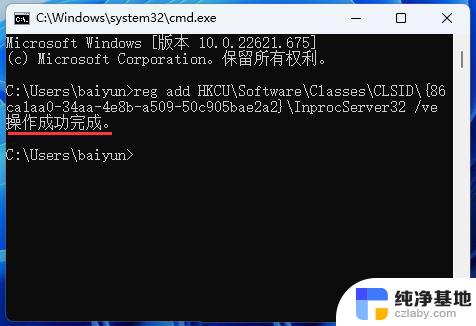
4、继续输入并按回车执行以下这条命令:
taskkill /f /im explorer.exe
该命令可以用来重启资源管理器(终止资源管理器)
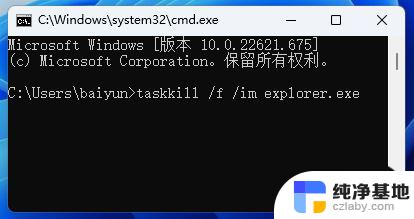
5、继续输入并按回车执行以下这条命令:explorer该命令可以用来重启资源管理器(启动资源管理器)
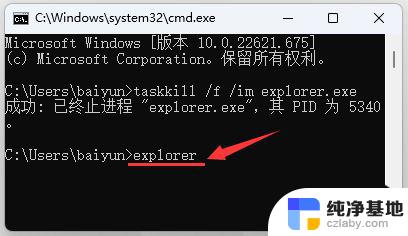
以上就是win11显示更多右键菜单的全部内容,如果有遇到这种情况,那么你就可以根据小编的操作来进行解决,非常的简单快速,一步到位。
- 上一篇: win11系统环境比变量
- 下一篇: win11怎么让时间显示秒
win11显示更多右键菜单相关教程
-
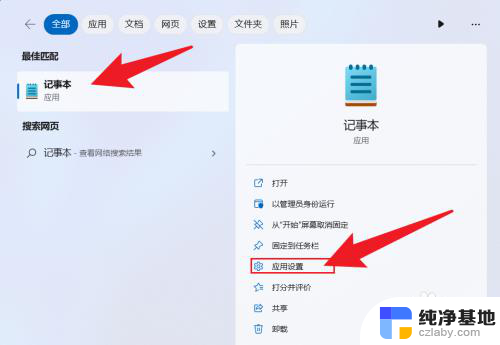 win11右键菜单添加新建文本
win11右键菜单添加新建文本2024-11-09
-
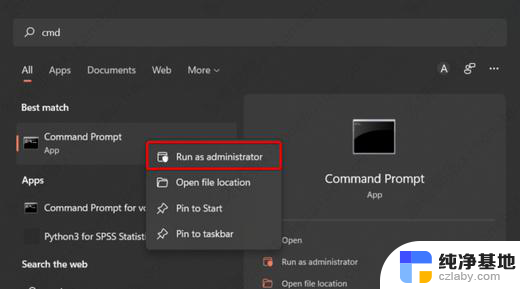 win11右键如何删除“显示更多选项”
win11右键如何删除“显示更多选项”2024-10-18
-
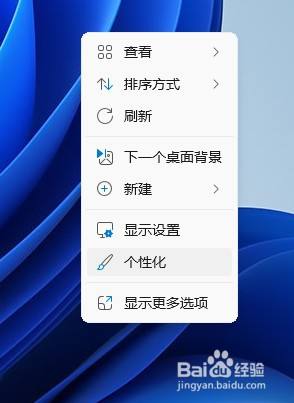 win11在开始菜单显示设置
win11在开始菜单显示设置2024-10-14
-
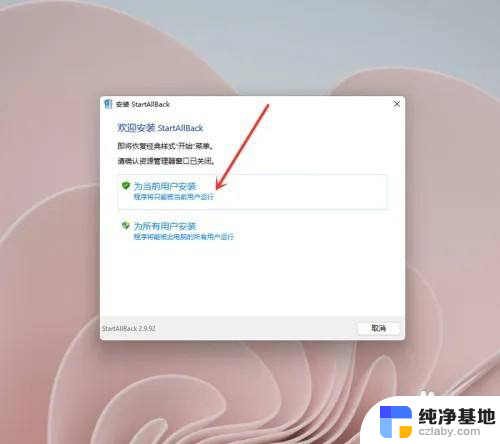 win11右键菜单一键改为win10经典样式
win11右键菜单一键改为win10经典样式2024-11-17
win11系统教程推荐